Вас турбує запуск програми на вашому комп'ютері, оскільки ви не впевнені, як це вплине на це? Сьогодні ми розглянемо Sandboxie, який дозволяє запускати браузер, електронну пошту та інші програми в захищеному середовищі пісочниці, не вносячи змін до системи Windows.
Про пісочницю
Sandboxie створює віртуальне середовище, яке називається "пісочниця", що дозволяє запускати додатки, не впливаючи на фактичну комп'ютерну систему. Ви можете встановити новий додаток у середовищі пісочниці, щоб протестувати його, не турбуючись про те, що він вносить зміни в ОС. Це також забезпечує більший рівень безпеки під час перегляду веб-сторінок ... коли ви відкриваєте браузер у середовищі пісочниці, файли cookie, історія веб-сайтів, кешовані файли тощо видаляються, коли ви очищаєте вміст пісочниці або вимикаєте його.
Встановлення здійснюється просто і легко за допомогою майстра установки. Він працює на 32-розрядних версіях Windows, але, на жаль, не буде працювати на 64-розрядних версіях через обов’язкове підписання коду драйверами.
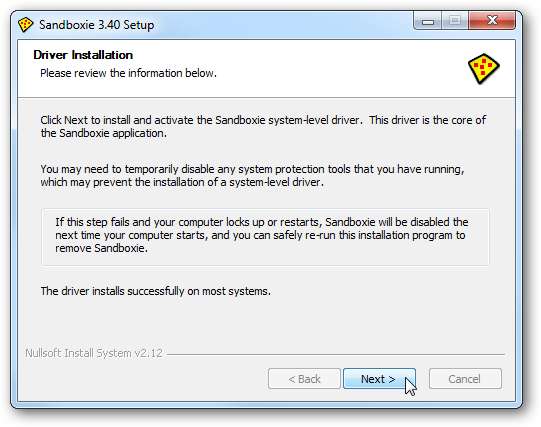
Після встановлення ви можете отримати екран сумісності програмного забезпечення для покращення сумісності з певними програмами.
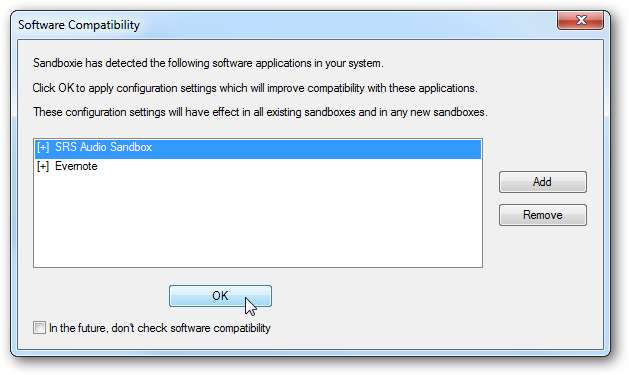
Тепер ви готові почати використовувати Sandboxie.
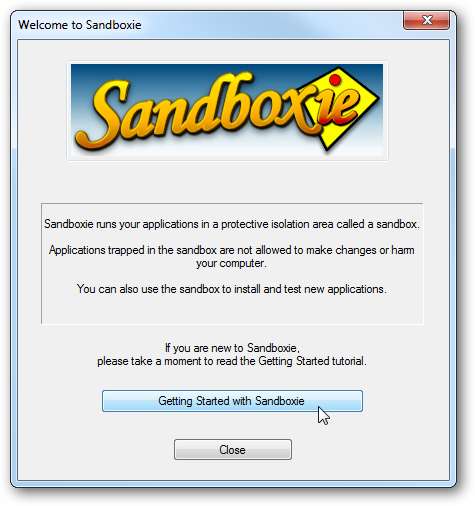
Використання пісочниці
Перший раз, коли ви використовуєте Sandboxie, це можливість побачити, як працює браузер у Sandboxie, пройшовши посібник з початку роботи в режимі з пісочницею.
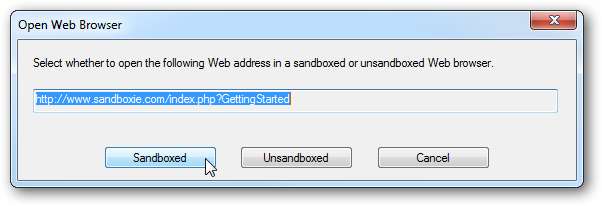
Ви можете визначити програму, яка працює в Sandboxie за додатковою програмою [#] в рядку заголовка.
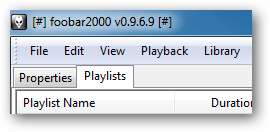

Ви також можете переглянути програму або файл, який потрібно запустити в Sandboxie.

Тут ми поглянемо, як працює Sandboxie. У цьому прикладі я відкрив Firefox у Sandboxie і почав завантажувати Dropbox.
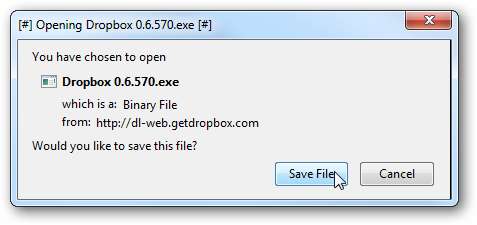
Зверніть увагу, що установка відбувається в середовищі, захищеному песком, представленому [#] показники.
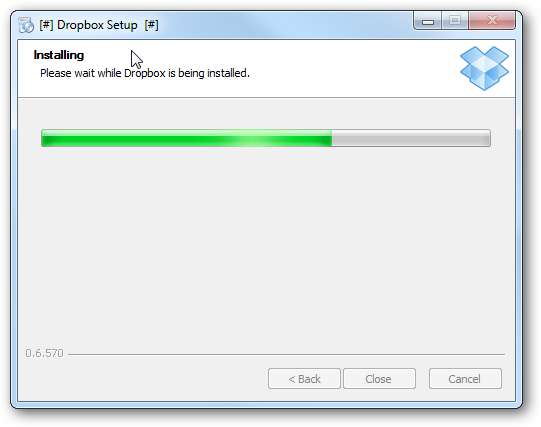
Все, що ви робите з додатком у пісочниці, відкриє все в середовищі з пісочницею. Наприклад, тут я запускаю DropBox у пісочниці. При натисканні на посилання Забутий пароль відкривається Firefox (або будь-який інший браузер за замовчуванням) також у режимі пісочного середовища.
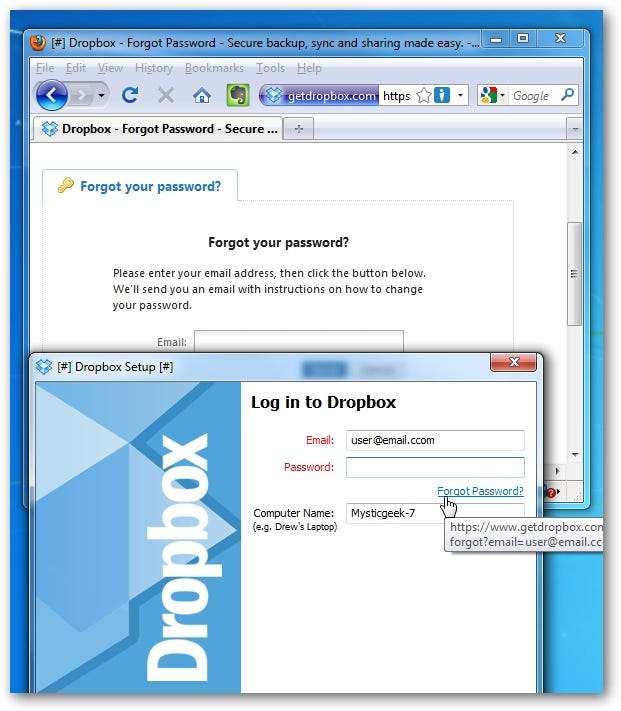
Жодні зміни не будуть внесені у вашу фактичну систему, тому після завантаження файлу з’явиться екран із запитом, чи хочете ви відновити його у своїй системі (файли зберігаються в каталозі Sandboxie, до якого ви його встановлюєте). Після того, як ви звикнете до пісочниці, ви можете вимкнути показ цього екрана.

Щоб відновити файл у елементі керування Sandboxie, перейдіть до Sandbox \ DefaultBox \ Quick Recovery.
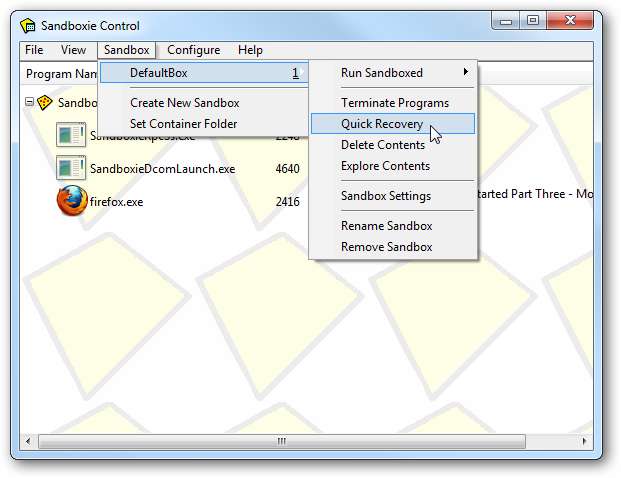
Тепер ви можете вибрати файли та папки, які ви хочете відновити з пісочниці, і тут ви також можете додати папки.
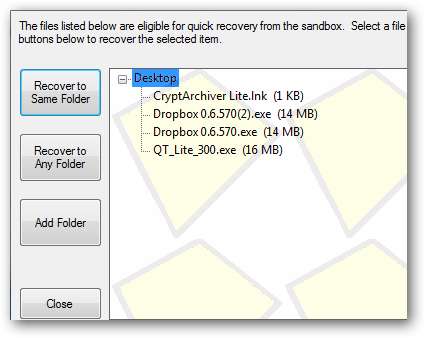
Ви можете надсилати програми в пісочницю з контекстного меню.
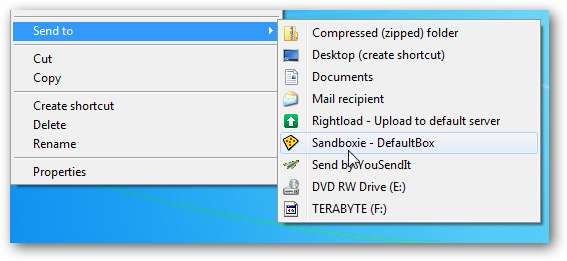
Ви також можете запустити їх безпосередньо в пісочниці, що дуже зручно, коли ви не впевнені, що програма може зробити з вашою системою.
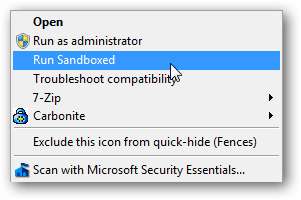
Sandboxie - це безкоштовна програма для особистого користування, але через 30 днів ви отримаєте екран із нагадуванням про необхідність придбання ліцензії.
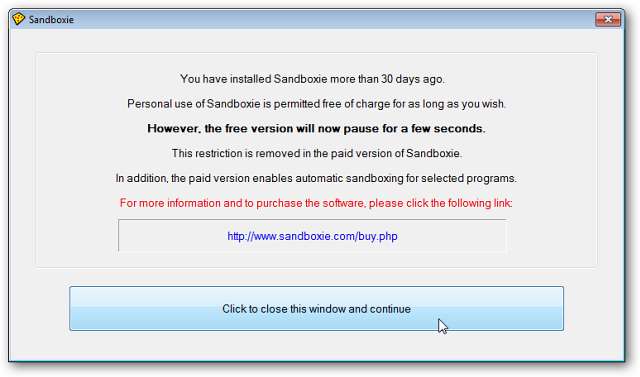
Є вагомі причини для запуску додатків у середовищі, яке ми вже торкалися раніше. Ви можете використовувати його, щоб зробити сеанси веб-перегляду безпечними, а також протестувати програми та інші програми, перш ніж фактично встановлювати їх у вашій системі. Це також може допомогти уникнути шпигунського програмного забезпечення, включеного в програму, попередньо встановивши його в пісочниці. Він працює в Windows XP, Vista і успішно працював у Windows 7 Ultimate 32-bit для цієї статті, 64-bit не підтримується.







